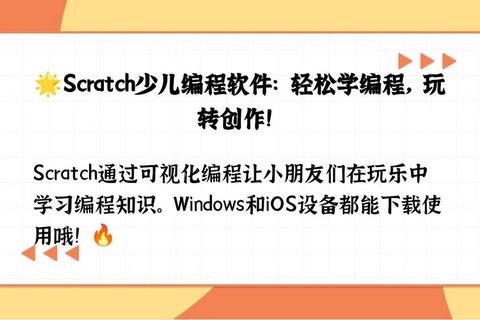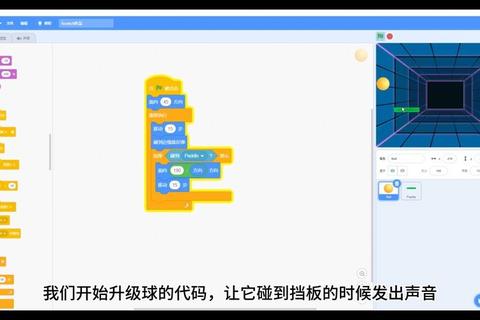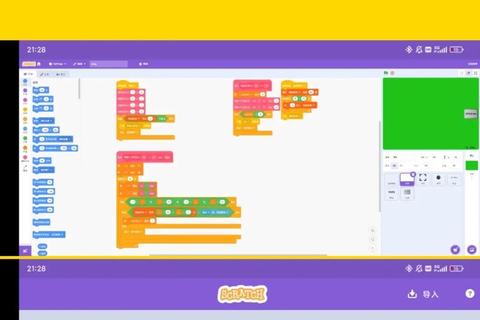Scratch编程软件是一款面向青少年的图形化编程工具,具有简单易学、丰富的创作工具和优质的教程资源等特点。本文将围绕Scratch编程软件的下载,详细介绍其功能、特色、同类软件对比、使用说明、安装步骤以及相关应用。
一、软件功能
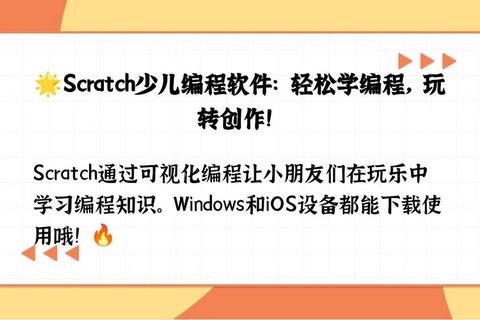
图形化编程界面:通过拖拽积木式的代码块来构建程序,编程变得直观且易于理解。
丰富的创作工具:利用角色管理、舞台设计、绘图编辑器、声音编辑器等多种功能,让界面变得更精美有趣。
优质的教程资源:从基础到高级,循序渐进地学习编程知识,逐步提升技能。
海量项目实例:涵盖各种主题和难度级别,学习优秀学员的编程思路。
二、软件特色
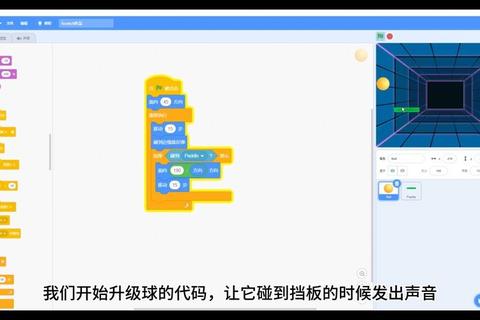
简单易学:使用者可以不认识英文单词,也可以不会使用键盘。通过类似搭积木的方式就可以轻松完成编程,避开了复杂的语法,却完美保留了编程思维。
可视化编程:所编即所得,一边写代码,一边就可以看到编程的效果。
保留编程思维:保留了顺序执行、循环结构、条件分支等编程思维,有助于培养孩子的逻辑思维能力。
适合多种场景:适合8至16岁儿童设计,但适合所有年龄段的人使用。数以百万计的人在各种环境中创建Scratch项目,包括家庭、学校、博物馆、图书馆和社区中心。
三、同类软件对比
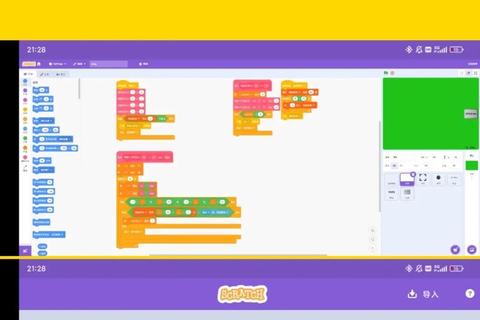
| 软件名称 | 特点 | 适用场景 |
| Blockly | 编程范式接近“命令式”编程,功能受限,面向儿童推出,涉及后台/数据库等复杂操作较难实现 | 儿童编程入门 |
| Mixly | 基于Blockly开发,编程语言原始,类似于把代码一一对应成图形化模块,学生用起来不比直接学习代码简单 | 与开源硬件Arduino结合 |
| Mind+ | 基于Scratch,更易上手,对学生可能接触到的编程语言进行了阶梯式划分,简单的模块很容易找到,复杂的模块入口更深 | 学生编程学习 |
| 编程猫 | 内容丰富有趣,相对偏向5年级以下学生,支持的硬件相对少一些 | 低龄儿童编程 |
四、软件使用说明
1. 界面布局
菜单栏:包含文件管理、编辑、保存、使用文档、教程和优秀作品案例等功能。
代码块选择区:包含Scratch中的九个代码块类别,可将代码块拖到代码区中来制作脚本,还可通过扩展按钮添加自定义代码块。
代码编辑区:用于存储运行项目的块的区域,不同的角色都有对应的脚本。
舞台:显示角色并执行其操作的区域,舞台自身也可以有脚本、背景及声音。
角色区:允许创作者快速切换角色并查看每个角色包含的不同脚本。
2. 基本操作
添加角色:在角色区点击选择一个角色,在弹出窗口中选择新的角色。
添加背景:在右下角的舞台中点击选择添加背景,在弹出窗口中选择喜欢的舞台背景。
编程:从代码块选择区选择合适的积木,并编辑为相应的顺序,合成不同的事件和算法。
五、安装步骤
1. 下载渠道
官网下载:访问Scratch官网,根据电脑系统选择对应版本下载。
Microsoft Store:可在Microsoft Store里面搜索并安装。
网盘安装:部分网站提供网盘安装包,下载解压后安装。
2. 安装步骤(以官网下载为例)
打开浏览器,输入官网网址,如果是首次进入官网,默认会是英文界面,可在首页最下方将语言修改为“简体中文”。
点击首页上方的“创意”按钮,进入软件下载界面,将页面移动到最下面,找到“Scratch桌面软件”,点击进入。
根据自己电脑的系统,下载对应版本的软件,下载完成后,双击安装文件,一直单击“下一步”就可以将Scratch软件安装到电脑上,在电脑桌面会有一个程序图标,双击此图标就可以打开Scratch软件。
六、相关应用
游戏开发:可以用来开发各种类型的游戏,如塔台防御、跑酷游戏等。通过合理使用克隆和变量,可以实现复杂的游戏逻辑和特效。
动画制作:利用Scratch的画笔和造型功能,可以创作出精美的动画作品。
模拟实验:可用于模拟物理过程、天体运动等,帮助科学家进行研究和分析。
教育领域:在中小学教育中,通过Scratch扩展了语文、数学、外语、音乐、体育、科学的教学深度。
相关文章:
文章已关闭评论!